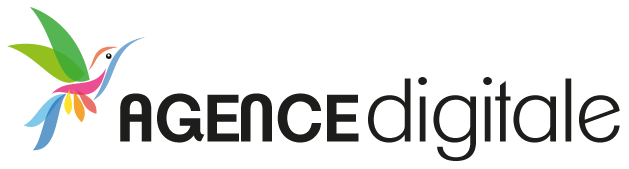Comment utiliser MidJourney sur son propre serveur Discord ?
Le robot Midjourney conçoit plusieurs centaines de milliers de visuels chaque jour. Pour être sûr de ne pas perdre le fil de ses créations sur un channel public, il est possible d’échanger avec le robot dans une conversation privée. Mais vous pouvez également installer Midjourney sur votre propre serveur Discord, par exemple pour un travail collaboratif.
1. Créer un compte Discord
- Allez sur le site : Discord
- Cliquez sur le bouton « S’inscrire » dans le coin supérieur droit ou en bas de la page.
- Remplissez le formulaire d’inscription avec votre adresse mail, votre nom d’utilisateur, votre mot de passe et votre date de naissance.
- Validez votre inscription en cliquant sur le lien envoyé par mail.
- Vous pouvez ensuite télécharger l’application Windows, android ou Ios
Très utile pour générer des images depuis votre gsm quand vous êtes en déplacement.

2. Créez votre serveur
Pour créer un nouveau serveur Discord ou en rejoindre un déjà existant, cliquez sur le bouton + à gauche de l’écran.

Dans la fenêtre qui s’est ouverte, choisissez « Créer le mien », pour créer un nouveau serveur Discord dont vous serez administrateur.

Vous pouvez ici indiquer l’audience concernée par le serveur : « Pour mes amis et moi » ou « Pour un club ou une communauté ». Cette question peut être ignorée dans un premier temps.

Personnalisez le serveur : vous devez commencer par le nommer . Vous pouvez aussi éventuellement lui attribuer un logo. Le logo est facultatif, mais il permet de retrouver plus rapidement votre serveur parmi les autres, surtout si vous en avez beaucoup sur votre interface.

3. Retournez sur le serveur officiel de Midjourney

Rechercher le robot Midjourney
Si la liste des membres n’est pas affichée à droite de l’écran, activez-la en cliquant sur le pictogramme correspondant.

4. Ajoutez le robot Midjourney à votre serveur personnel
Dans la liste des membres, cliquez sur « Midjourney bot ».

Cliquez dessus et ensuite Cliquez sur « Ajouter au serveur ».

Dans la liste déroulante intitulée « Ajouter au serveur », choisissez le serveur personnel que vous venez de créer. Validez en cliquant sur « Continuer ».
5. Déterminez les autorisations du robot
Pour le bon fonctionnement de Midjourney sur votre serveur personnel, vous devez laisser au robot toutes les permissions par défaut, puis valider en cliquant sur « Autoriser ».

C'est fait
Midjourney est désormais activé sur votre serveur et visible dans la liste des membres..
Vous pouvez interagir avec le robot en tapant vos premiers prompts.
Remarque :
Vous avez désormais accès à la technologie de Midjourney sur votre propre serveur Discord. Les prompts ne sont plus visibles par tous sur le serveur Discord officiel, mais ils sont encore exposés dans la galerie (Community showcase) du site de Midjourney. Le seul moyen pour que vos images ne soient pas visibles sur le site est de souscrire à un plan Pro et d’activer le mode /stealth. Attention, toutefois, même si vous avez enclenché le mode stealth, si vous voulez que les visuels créés soient complètement invisibles, il faut impérativement lancer vos prompts depuis un message privé ou un serveur Discord personnel.
Articles similaires
Comments are closed.